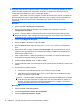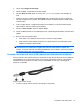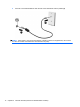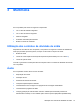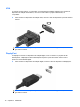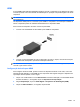HP Notebook Reference Guide - Windows 7
Table Of Contents
- Introdução
- Conexão da rede (somente em determinados modelos)
- Criação de uma conexão sem fio
- Utilização de uma WLAN
- Utilização do HP Mobile Broadband (somente em determinados modelos)
- Utilização de dispositivos sem fio Bluetooth
- Utilização do GPS (somente em determinados modelos)
- Conexão a uma rede com fio
- Multimídia
- Gerenciamento de energia
- Desligamento do computador
- Configuração das opções de energia
- Uso de energia da bateria
- Localização de informações sobre a bateria em Ajuda e Suporte no Windows 7
- Utilização do teste de bateria no Windows 7
- Exibição da carga restante da bateria
- Maximização do tempo de descarregamento da bateria
- Gerenciamento de bateria fraca
- Identificação de bateria fraca
- Resolução de uma situação de bateria fraca
- Para solucionar uma condição de bateria fraca quando houver fonte externa de alimentação disponível
- Para solucionar uma condição de bateria fraca quando houver uma bateria carregada disponível
- Para solucionar uma condição de bateria fraca quando não houver uma fonte de alimentação disponível
- Para solucionar uma condição de bateria fraca quando o computador não puder sair da hibernação
- Economia de energia da bateria
- Armazenamento da bateria
- Descarte de uma bateria usada
- Substituição da bateria
- Utilização de fonte de alimentação de CA externa
- Dispositivos e placas externas
- Utilização de cartões no slot de mídia digital (somente em determinados modelos)
- Utilização de PC Cards (somente em determinados modelos)
- Utilização de ExpressCards (somente em determinados modelos)
- Utilização de smart cards (somente em determinados modelos)
- Utilização de um dispositivo USB
- Utilização de dispositivos 1394 (somente em determinados modelos)
- Utilização de um dispositivo eSATA (somente em determinados modelos)
- Utilização de dispositivos externos opcionais
- Unidades
- Manuseio de unidades
- Uso de unidades de disco rígido
- Utilização de unidades ópticas (somente em determinados modelos)
- Utilização do RAID (somente em determinados modelos)
- Segurança
- Manutenção
- Utilitário de configuração (BIOS) e diagnóstico do sistema
- Uso do utilitário de configuração
- Usando o diagnóstico do sistema
- Viagem com o computador
- Recursos de solução de problemas
- Descarga eletrostática
- Índice
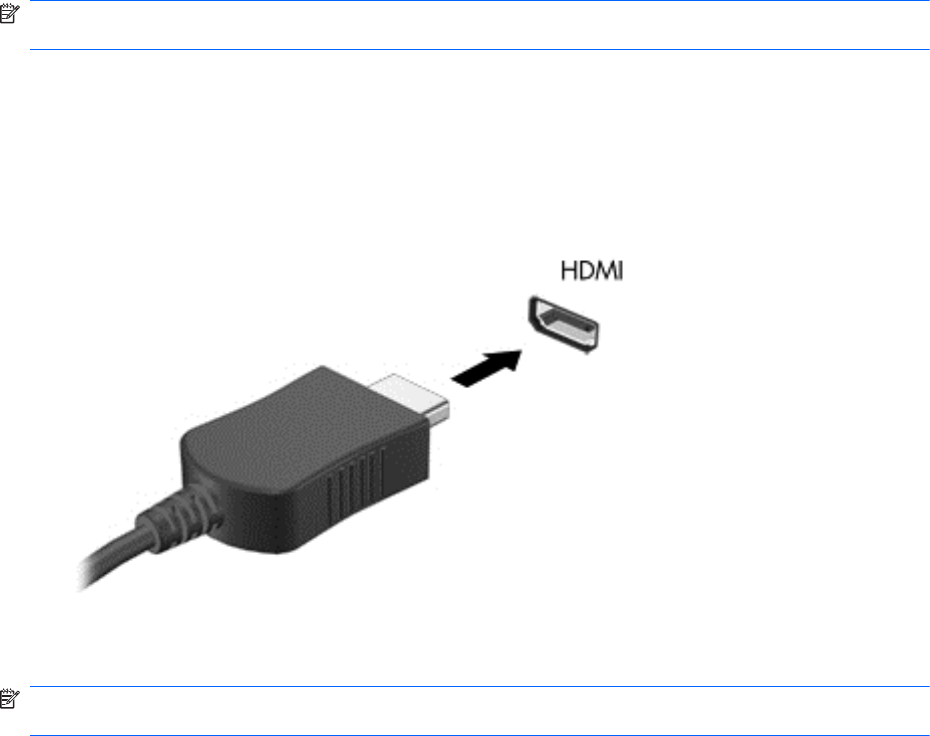
HDMI
A porta HDMI (High Definition Multimedia Interface) conecta o computador a um dispositivo de vídeo
ou áudio opcional, como uma televisão de alta definição ou qualquer componente digital ou de áudio
compatível.
NOTA: Para transmitir sinais de vídeo pela porta HDMI, é necessário um cabo HDMI (adquirido
separadamente).
Um dispositivo HDMI pode ser conectado à porta HDMI no computador. As informações exibidas na
tela do computador podem ser exibidas simultaneamente no dispositivo HDMI.
Para conectar um dispositivo de vídeo ou áudio à porta HDMI:
1. Conecte uma extremidade do cabo HDMI à porta HDMI do computador.
2. Conecte a outra extremidade do cabo ao dispositivo de vídeo e, depois, consulte as instruções
do fabricante do dispositivo para obter informações adicionais.
NOTA: Para obter instruções específicas do produto sobre a alternância da imagem na tela,
consulte o guia Passos Iniciais.
Configuração de áudio para HDMI
Para configurar áudio em HDMI, primeiro conecte um dispositivo de áudio ou de vídeo, como uma
televisão de alta definição, à porta HDMI do seu computador. Em seguida configure o dispositivo de
reprodução de áudio padrão, como a seguir:
1. Clique com o botão direito no ícone Alto-falantes na área de notificação, na extremidade direita
da barra de tarefas, e, em seguida, clique em Dispositivos de reprodução.
2. Na guia Reprodução, clique em Saída Digital ou Dispositivo de Saída Digital (HDMI).
3. Clique em Definir Padrão e, em seguida, clique em OK.
Vídeo 19